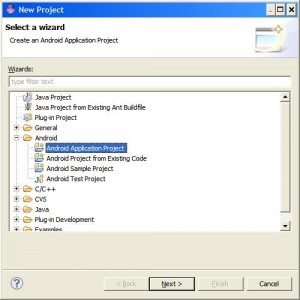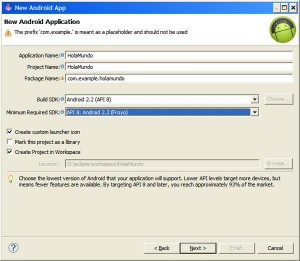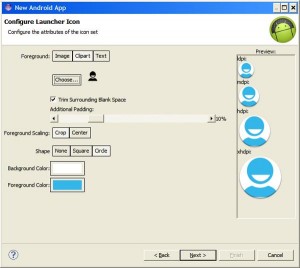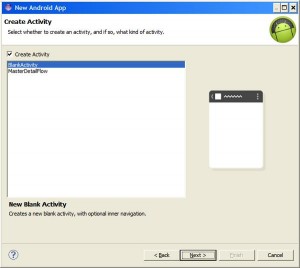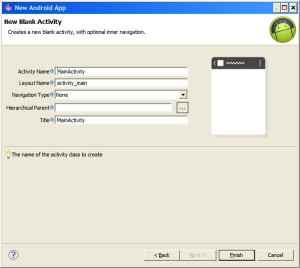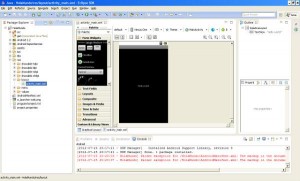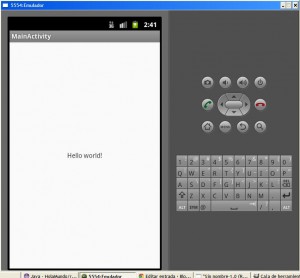Terminada la instalación de Eclipse en el capítulo anterior, vamos a ver como crear la primera aplicación para probar el entorno de trabajo.
Seleccionamos en el menú New>Project y en la ventana que aparece abrimos la carpeta Android y elegimos Android Aplication Project
Ahora seleccionamos el nombre de la aplicación «HolaMundo» y la versión del sdk.
Lo siguiente es la selección del icono de la aplicación. Lo dejamos como está.
Creamos una Activity vacía dejando todo lo que viene por defecto.
La aplicación está terminada. Eclipse nos crea el solo la estructura del proyecto básica para poder empezar a trabajar. De hecho podemos cargar este programa en el teléfono y nos mostrará el texto Hello word! en el medio de la pantalla.
Para ver el programa funcionando enchufamos el teléfono por USB o creamos una máquina virtual abriendo AVD Manager (con el icono o en el menú Window>AVD Manger)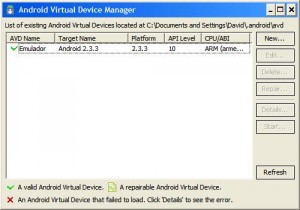
Ahora pulsa Ctrl+F11 para ejecutar el programa y se cargará en el teléfono (real o emulado).
Si has llegado hasta este punto, ya tienes todo lo necesario para empezar a programar en Android.